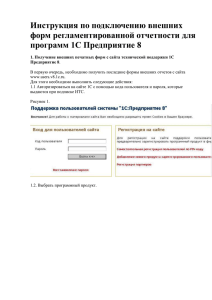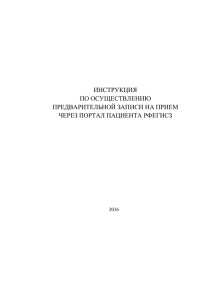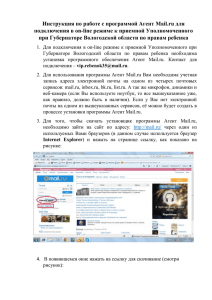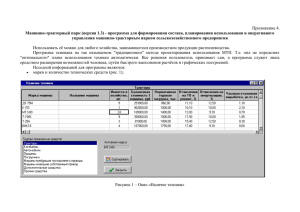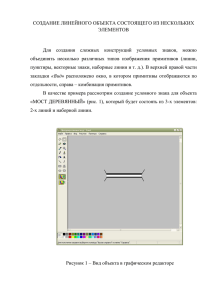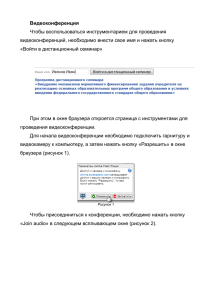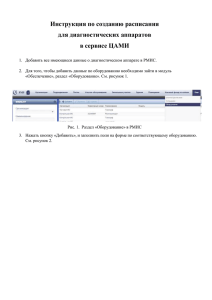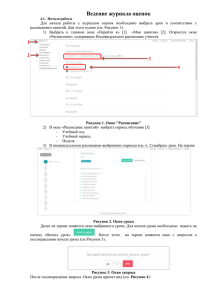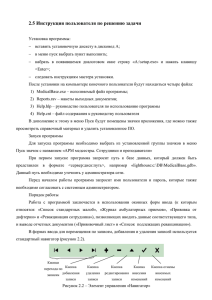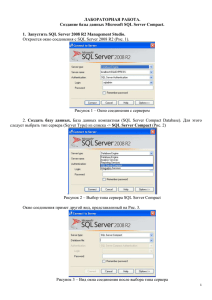РУКОВОДСТВО по внесению документов по подготовке к отопительному сезону в
реклама
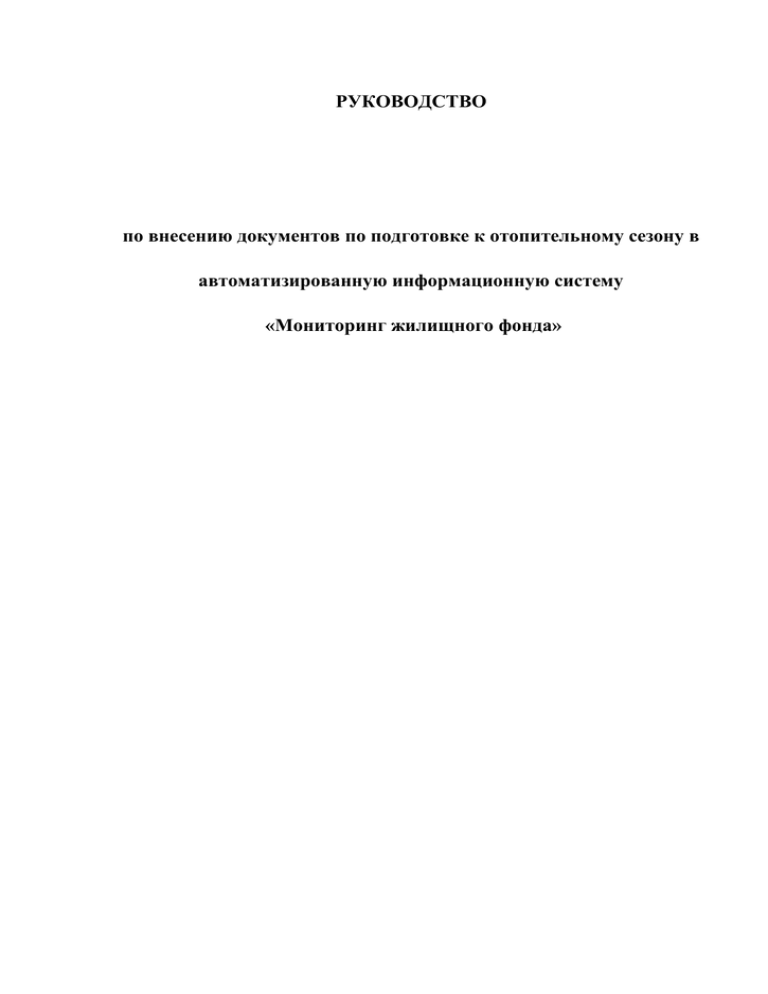
РУКОВОДСТВО по внесению документов по подготовке к отопительному сезону в автоматизированную информационную систему «Мониторинг жилищного фонда» Загрузка Системы, исполняемой на локальном компьютере, осуществляется автоматически Интернет-браузером (Microsoft Internet Explorer 9.0 и выше илиMozilla FireFox 3.5 и выше). Для этого в строке адреса браузера достаточно указать адрес сайта Системы. Вход в Подсистему информационного обеспечения Для входа в Подсистему необходимо выполнить следующую последовательность действий: Запустить интернет обозреватель двойным нажатием левой кнопки мыши по его ярлыку на рабочем столе (Mozilla Firefox - , Explorer - ) или же нажать на кнопку «Пуск» и в открывшемся меню выбрать пункт, соответствующий используемому интернет обозревателю; В открывшемся окне в адресной строке ввести url адрес Системы https://barsmonjf.tatar.ru. В окне авторизации ввести «Логин» и «Пароль» выданный администратором Подсистемы и нажать кнопку «Вход» (Рисунок 1). Рисунок 1 - Окно авторизации Выход из Подсистемы информационного обеспечения Для выхода из Подсистемы необходимо в правой части главного окна системы нажать кнопку Рисунок 2 - Окно «Выход из Системы» Интерфейс системы. Главное окно Системы Внешний вид главного окна Системы представлен на Рис. 3 Рисунок 3 - Главное окно Системы Интерфейс главного окна содержит следующие элементы: 1) Вкладка «Рабочий стол». . Содержит пользовательские виджеты, например: информация о пользователе, новости и т.д. 2) Панель меню навигации. Содержит открытые (активные) разделы системы и интерфейс навигации между ними. 3) Вкладка «Меню» Отчеты. Справочники. Подсистемы: . Содержит следующие элементы: Подсистема «Жилищный фонд»; Подсистема «Жилищная инспекция»; Подсистема «Капитальный ремонт»; Подсистема «Региональный фонд»; Подсистема «Раскрытие информации». ВНИМАНИЕ! ПОЛЯ, ПОДЧЕРКНУТЫЕ КРАСНОЙ ВОЛНИСТОЙ ЛИНИЕЙ ПОДЛЕЖАТ ОБЯЗАТЕЛЬНОМУ ЗАПОЛНЕНИЮ. Работа с документами по подготовке к отопительному сезону Работа с реестром жилых домов включает добавления новой записи; экспорт данных в Excel с последующей печатью необходимых документов; фильтры, используемые в данном реестре; Дополнительно: Рисунок 4 - окно «Отопительный период» Для внесения документов по подготовке к отопительному сезону следует выбрать из списка нужный дом (Рис.5) Рисунок 5 Затем необходимо нажать кнопку , после чего открывается окно «Документ», в котором следует заполнить: общие сведения, вкладку: «Документы». Во вкладке необходимо заполнить дату пуска тепла, нажатием «Сохранить» нижняя часть окна активизируется (Рис.6) Рисунок 6 Нажатием кнопки «Добавить» появится окно «Документ» (Рис.7) Рисунок 7 В выпадающем списке двойным кликом выбираем, документ необходимый загрузить (Рис.8) Рис.8 Далее выбираем дату составления документа (Рис.9) Рис.9 Загружаем заранее отсканированный файл форматы- jpg, bmp. В случае загрузки нескольких отсканированных файлов одновременно, например- Паспорт готовности файлы конвертируются в формат pdf.(Рис.10) Рис.10 ВНИМАНИЕ: ЗАГРУЖАТЬ ПАСПОРТ ГОТОВНОСТИ НЕОБХОДИМО ТОЛЬКО ПОСЛЕ ЗАГРУЗКИ ВСЕХ ВЫШЕРАСПОЛОЖЕННЫХ АКТОВ ПРОМЫВКИ, ОПРЕССОВКИ, ОБСЛЕДОВАНИЯ ВЕНТКАНАЛОВ И ДЫМОХОДОВ! НАЖИМАЕМ кнопку «Сохранить». (Рис.11) Рис.9 Нажатием клавиши F5 можно обновить страницу. Дополнительно сообщаем, что по всем вопросам, возникающим в процессе работы Вы можете обращаться в службу поддержки по телефону 516-96-96.